


Los gráficos de serie temporal permiten visualizar tendencias de valores numéricos o recuentos a lo largo del tiempo. Debido a que la información de fecha y hora son datos categóricos continuos (expresados como un rango de valores), los puntos se representan a lo largo del eje X, y están conectados por una línea continua. Los datos que faltan se muestran con una línea discontinua.
Los gráficos de serie temporal permiten responder preguntas sobre los datos, por ejemplo: ¿cómo cambia la tendencia a lo largo del tiempo?
Ejemplo
Un analista de delitos está estudiando las tendencias delictivas de su ciudad para determinar si las iniciativas para reducir la criminalidad han sido eficaces. El analista utiliza un gráfico de serie temporal y compara el número de incidentes a lo largo del tiempo con el calendario de los programas de reducción de la delincuencia.
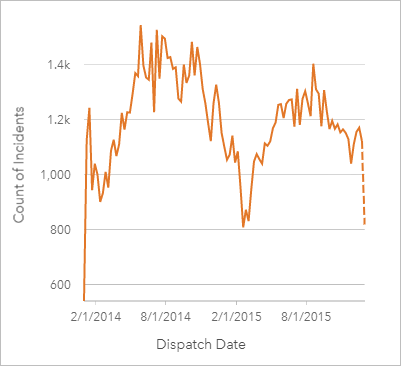
El gráfico anterior muestra picos en los incidentes en el periodo de mayo de 2014 a octubre de 2014 y de nuevo de mayo de 2015 a septiembre de 2015. Se observa una disminución de los incidentes en febrero de 2014 y 2015. Si los programas de reducción de delincuencia tuvieron lugar en esos meses, supondría que los programas fueron eficaces, pero solo durante un tiempo limitado.
El analista se da cuenta de que ver el número total de incidentes en el periodo de dos años solo cuenta parte de la historia. Subagrupar el gráfico de serie temporal por otro campo, como el tipo de delito, puede aportar más información sobre la eficacia de los programas ante los distintos tipos de incidentes.
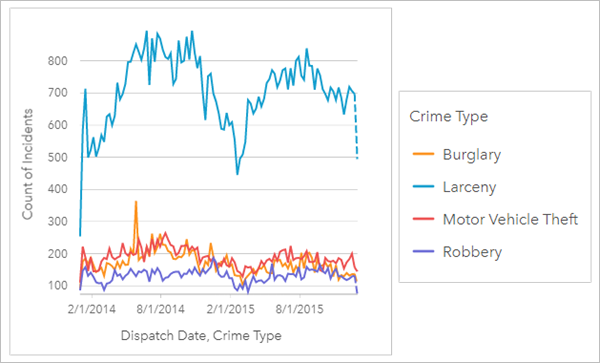
El gráfico de serie temporal agrupado anterior revela que la mayoría de los incidentes están categorizados como hurtos. Los recuentos de hurtos presentan un patrón similar al de las series temporales desagrupadas. Los otros tipos de incidentes, robo con fuerza, sustracción de vehículos a motor y robo a mano armada, presentan recuentos relativamente estables a lo largo del período de dos años, con la excepción de un aumento en los robos con fuerza en las cosas en mayo de 2015. Basándose en lo que el analista ve en el gráfico de serie temporal agrupado, recomendará centrar la programación en la reducción del número de delitos de hurto en la ciudad.
Nota:
Las siguientes tarjetas pueden ser útiles para emparejarlas con su gráfico de serie temporal:
- Un mapa relacionado al que se ha aplicado estilo con el mismo campo utilizado para agrupar el gráfico de serie temporal, por ejemplo, Day Of Week. Cuando interactúe con el gráfico de serie temporal o el mapa, podrá ver patrones temporales, categóricos y espaciales simultáneos.
- Un gráfico de barras relacionado que utiliza el campo que ha utilizado para agrupar el gráfico de serie temporal para ver los valores más alto y más bajo por su subgrupo de gráficos.
Crear un gráfico de serie temporal
Para crear un gráfico de serie temporal, siga estos pasos:
- Seleccione una de las siguientes opciones de datos:
- Uno o varios campos de fecha/hora

- Un campo de fecha/hora
 más uno o varios campos numéricos
más uno o varios campos numéricos  o de índice/ratio
o de índice/ratio 
- Uno o varios campos de fecha/hora
 más un campo numérico
más un campo numérico  o de índice/ratio
o de índice/ratio 
- Un campo de fecha/hora
 más un campo de cadena de caracteres
más un campo de cadena de caracteres 
- Un campo de fecha/hora
 más un campo numérico
más un campo numérico  o de índice/ratio
o de índice/ratio  más un campo de cadena de caracteres
más un campo de cadena de caracteres 
Nota:
Si no selecciona ningún campo de número o índice/ratio, sus datos se agregarán y se mostrará un recuento.
Puede buscar campos en la barra de búsqueda del panel de datos.
- Uno o varios campos de fecha/hora
- Cree un gráfico de serie temporal siguiendo estos pasos:
- Arrastre los campos seleccionados a una nueva tarjeta.
- Suelte los campos seleccionados en la zona de colocación Serie temporal.
Sugerencia:
También puede crear gráficos usando el menú Gráfico situado encima del panel de datos o el botón Tipo de visualización  de una tarjeta existente. Para el menú Gráfico, solo se habilitarán los gráficos compatibles con su selección de datos. Para el menú Tipo de visualización, solo se mostrarán visualizaciones compatibles (incluidos mapas, gráficos o tablas).
de una tarjeta existente. Para el menú Gráfico, solo se habilitarán los gráficos compatibles con su selección de datos. Para el menú Tipo de visualización, solo se mostrarán visualizaciones compatibles (incluidos mapas, gráficos o tablas).
También se pueden crear gráficos de serie temporal usando Serie temporal, al cual se accede desde el botón Acción  en Buscar respuestas > ¿Cómo ha cambiado?
en Buscar respuestas > ¿Cómo ha cambiado?
Nota:
Cuando arrastra un campo de fecha/hora a su página, la zona de colocación Gráfico se sustituye por la zona de colocación Serie temporal porque un gráfico de serie temporal es el único tipo de gráfico que se puede crear con un campo de fecha/hora.
Notas de uso
El botón Opciones de capa  abre el panel Opciones de capa. El panel Opciones de capa contiene las funciones siguientes:
abre el panel Opciones de capa. El panel Opciones de capa contiene las funciones siguientes:
La pestaña Leyenda
Para cambiar el color o el patrón asociado a un valor, haga clic en el símbolo y elija un color de la paleta, introduzca un valor hexadecimal o seleccione un patrón. Cambiar el símbolo de la pestaña Leyenda solo está disponible para símbolos únicos. se utiliza para ver los símbolos del gráfico. El botón de leyenda emergente
se utiliza para ver los símbolos del gráfico. El botón de leyenda emergente  permite mostrar la leyenda como una tarjeta separada en la página. Puede utilizar la leyenda para realizar selecciones en el gráfico.
permite mostrar la leyenda como una tarjeta separada en la página. Puede utilizar la leyenda para realizar selecciones en el gráfico.- La pestaña Simbología
 se utiliza para mostrar o eliminar el control deslizante de tiempo de la tarjeta o mostrar un relleno en gradiente debajo de la línea de serie temporal. Aunque se elimine el control deslizante de tiempo, puede seguir aplicando el zoom a un intervalo de tiempo arrastrando el puntero por el gráfico.
se utiliza para mostrar o eliminar el control deslizante de tiempo de la tarjeta o mostrar un relleno en gradiente debajo de la línea de serie temporal. Aunque se elimine el control deslizante de tiempo, puede seguir aplicando el zoom a un intervalo de tiempo arrastrando el puntero por el gráfico. - En la pestaña Apariencia
 se cambia el color del símbolo (símbolo único solamente), así como el patrón y el grosor de la línea.
se cambia el color del símbolo (símbolo único solamente), así como el patrón y el grosor de la línea.
Las tendencias del gráfico de serie temporal se pueden representar como un recuento de entidades a lo largo del tiempo o como un campo numérico o de índice/ratio. Los valores de línea de tendencia se pueden calcular como una suma, el valor mínimo, el valor máximo, el promedio, el percentil o la mediana de los valores del gráfico.
Nota:
La mediana y el percentil no están disponibles para algunas capas de entidades remotas. Si su capa de entidades remota no admite la mediana o el percentil, puede copiar la capa en su libro de trabajo.
El eje x muestra los campos de fecha/hora visualizados en el gráfico. La flecha situada junto a los nombres de campo se puede utilizar para seleccionar o anular la selección de los campos de fecha/hora que se van a mostrar en el gráfico. Si se seleccionan varios campos de fecha/hora, el eje y solo puede mostrar un campo numérico o el recuento.
El eje y muestra los campos numéricos o de recuento y las estadísticas que se visualizan en el gráfico. La flecha situada junto al eje y se puede utilizar para seleccionar o anular la selección de campos numéricos o de índice/ratio para visualizarlos en el gráfico. Si se seleccionan varios campos numéricos o de índice/ratio, el eje x solo puede mostrar un campo de fecha/hora.
Sugerencia:
 Arrastre campos de fecha/hora o campos numéricos adicionales a una serie temporal existente para agregarlos al gráfico. Los campos deben provenir del mismo dataset utilizado para crear el gráfico.
Arrastre campos de fecha/hora o campos numéricos adicionales a una serie temporal existente para agregarlos al gráfico. Los campos deben provenir del mismo dataset utilizado para crear el gráfico.
Si lo desea, puede seleccionar un campo Agrupar por en el eje x. El campo Agrupar por debe ser un campo de cadena de caracteres, y se usa para dividir la línea de tendencia en subcategorías. Solo se ofrece un campo Agrupar por en los gráficos de serie temporal que contienen un único campo de fecha/hora y un único campo numérico o de recuento.
Use el botón Estadísticas de gráfico  para mostrar el valor medio, la mediana, el cuartil superior, el cuartil inferior o un valor personalizado.
para mostrar el valor medio, la mediana, el cuartil superior, el cuartil inferior o un valor personalizado.
Use el botón Voltear tarjeta  para ver el reverso de la tarjeta. La pestaña Información de tarjeta
para ver el reverso de la tarjeta. La pestaña Información de tarjeta  proporciona información sobre los datos de la tarjeta y la pestaña Exportar imagen
proporciona información sobre los datos de la tarjeta y la pestaña Exportar imagen  permite a los usuarios exportar una imagen de la tarjeta.
permite a los usuarios exportar una imagen de la tarjeta.
Utilice los manipuladores superior e inferior del control deslizante de tiempo o arrastre el puntero sobre el gráfico para acercarse. Al acercar, se actualizan los intervalos de tiempo de los datos trazados, si corresponde. Cuando se ha acercado, puede arrastrar el control deslizante para desplazar la serie temporal hacia la izquierda o la derecha. Utilice el botón Extensión predeterminada  para aplicar zoom a la extensión completa de los datos. Para obtener más información sobre el control deslizante de tiempo y el zoom, consulte Cómo funcionan los gráficos de serie temporal.
para aplicar zoom a la extensión completa de los datos. Para obtener más información sobre el control deslizante de tiempo y el zoom, consulte Cómo funcionan los gráficos de serie temporal.
Nota:
Al acercarse a un intervalo de tiempo, no se seleccionan ni filtran sus datos.
Haga clic en el eje y para cambiar la escala entre Lineal y Logarítmica.
Cómo funcionan los gráficos de serie temporal
Los gráficos de serie temporal se crean trazando un valor agregado (ya sea un recuento o una estadística, como la suma o el promedio) en una línea temporal. Los valores se agregan utilizando intervalos de tiempo basados en el rango de tiempo de los datos que se trazan.
En los gráficos de serie temporal se utilizan los siguientes intervalos de tiempo:
- Una década
- Tres años
- Un año
- Seis meses
- Tres meses
- Un mes
- Dos semanas
- Una semana
- Tres días
- Un día
- Seis horas
- Una hora
- Cinco minutos
- Un minuto
- Un segundo
El control deslizante de tiempo se puede utilizar para acercar o alejar el gráfico de serie temporal. Si el nivel de zoom supera un umbral requerido, el intervalo de tiempo se actualiza al intervalo adecuado. El mayor intervalo de tiempo disponible para un gráfico de serie temporal individual es el intervalo predeterminado. El menor intervalo es el intervalo que corresponde a los datos sin procesar o un segundo, lo que sea mayor.
Por ejemplo, un dataset tiene datos recopilados diariamente. Cuando se crea una serie temporal, el intervalo predeterminado es de una semana. Al acercarse a la serie temporal, se actualizará el intervalo de tiempo a tres días o un día, en función del nivel de zoom. Las series temporales no se pueden acercar a un intervalo menor que un día ni alejarse a un intervalo mayor que una semana.